ディスククリーンアップ(Cleanmgr.exe)は、Windowsに組み込まれているツールであり、他のサードパーティのクリーンアップツールでは利用できない便利なクリーンアップオプションを提供します。削除できます 置き換えられたデバイスドライバー 、一時ファイル、Internet Explorerキャッシュ、 廃止されたWindowsUpdate 、 以前のWindowsインストール(Windows.old)フォルダー 、およびはるかに。
しかし、なぜディスククリーンアップがTEMPフォルダ内のいくつかのファイルとフォルダの削除をスキップするのか疑問に思われるかもしれません。
ディスククリーンアップが一時ファイルを残すのはなぜですか?
一時ファイルの削除に関しては、デフォルトでは、ディスククリーンアップは次の基準に一致するアイテムを消去しません。
- 読み取り専用、システム、または非表示の属性を持つファイル
- 過去7日間にアクセスされたファイル
- 過去7日間に作成されたディレクトリ。
基準2の場合:単純なレジストリ編集で、ディスククリーンアップですべての一時ファイルを消去するか、最後にアクセスしたタイムスタンプが現在の日付から「n」日を超えるファイルのみを消去することができます。
関連: WindowsでN日より古いファイルを自動的に削除する方法
ディスククリーンアップですべての一時ファイルを消去する
レジストリエディタを起動し、次の場所に移動します。
HKEY_LOCAL_MACHINE SOFTWARE Microsoft Windows CurrentVersion Explorer VolumeCaches Temporary Files
右ペインで、ダブルクリックします LastAccess 。
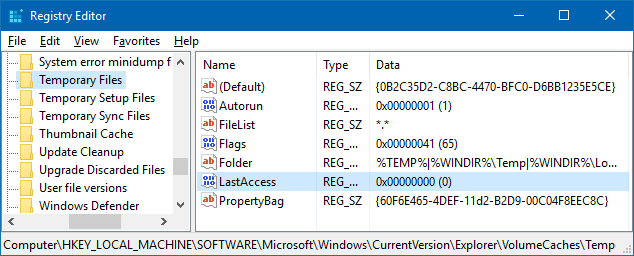
LastAccessの値データを0に設定します。
「lastAcess」値は、ファイルが最後にアクセスされてから、またはCleanmgr.exeによるクリーンアップの対象となるファイルまたはディレクトリ用のディレクトリが作成されてから経過している必要がある日数を表します。
LastAccessレジストリ値データを0に設定することにより、ディスククリーンアップにすべての一時ファイルを強制的にクリーンアップさせることができます。削除できないファイル(削除できないファイルなど)をスキップします 現在使用中 沿って アプリケーション 、および書き込みアクセス権がないもの。
安全のために、「LastAccess」を「3」に設定して、ディスククリーンアップで過去3日間に使用されたファイルが消去されないようにすることができます。 「3」の方が安全です。これは、現在実行中のアプリケーションの一部が一時データをそこに保存していて、最近、システムを(毎日シャットダウンするのではなく)休止状態にしている場合に備えてです。
上記は、私が2005年に書いたものと同じレジストリ編集です。これは、Windows 2000 / XPからWindows10に適用されます。参照: ディスククリーンアップユーティリティを使用して一時ファイルをクリーンアップするための「LastAccess」値を変更します 。
デフォルトの「LastAccess」値でディスククリーンアップを実行すると、多くのファイルとフォルダが変更されませんでした。
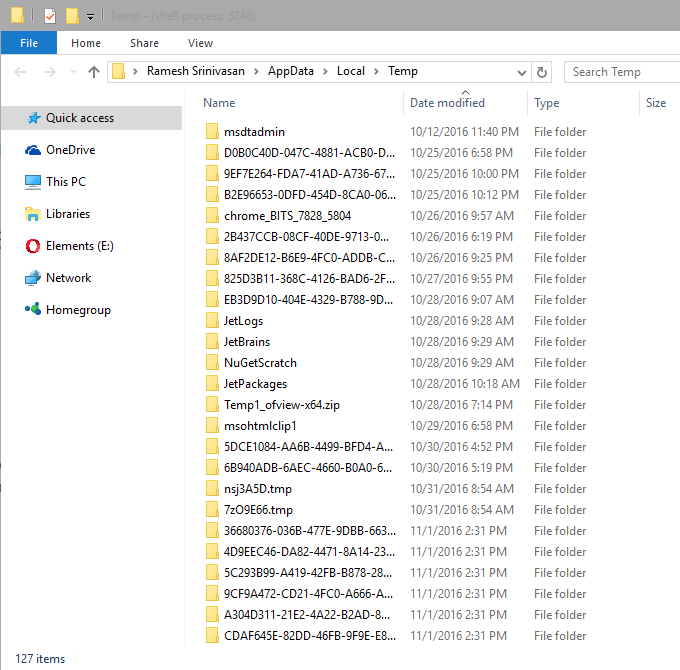
10月25日より前に作成された(およびアクセスされたファイル)フォルダーのみがクリアされました—クリーンアップは本日11月1日に行われました。
レジストリ設定を適用した後、ディスククリーンアップを再実行しました。
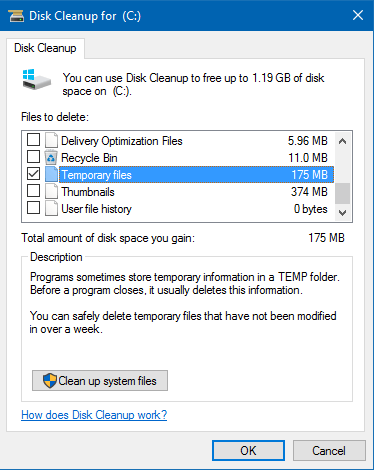
一時ファイルは、 使用中のファイルとフォルダー 。
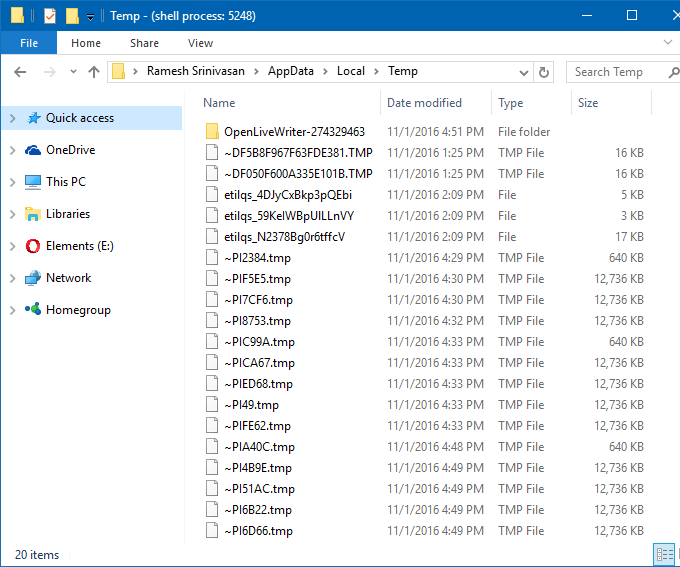
一時ファイルの場所
ちなみに、ディスククリーンアップが昇格されているときに一時ファイルをクリーンアップすると(「管理者として実行」)、次のフォルダとサブフォルダの「一時」ファイルは、ファイルとフォルダに加えてクリアされます。ユーザーのTEMPディレクトリ。
- %WINDIR% Temp
- %WINDIR% Logs
- %WINDIR% System32 LogFiles
私は、たとえば、サードパーティのクリーンアップおよびメンテナンスツールを使用していません。私はまだこの仕事をディスククリーンアップに頼っています—しかし私はそうします それを自動化する を使用して Cleanmgr.exeは、「/ sageset」と「/ sagerun」を切り替えます。
1つの小さなリクエスト:この投稿が気に入ったら、共有してください。
あなたからの1つの「小さな」共有はこのブログの成長に真剣に大いに役立つでしょう。いくつかの素晴らしい提案:- ピンする!
- お気に入りのブログ+ Facebook、Redditに共有してください
- ツイートしてください!